Maison >Les sujets >excel >Apprentissage des fonctions Excel : parlons de N() - une fonction qui se convertit en valeur numérique
Apprentissage des fonctions Excel : parlons de N() - une fonction qui se convertit en valeur numérique
- 青灯夜游avant
- 2022-11-10 20:36:063703parcourir
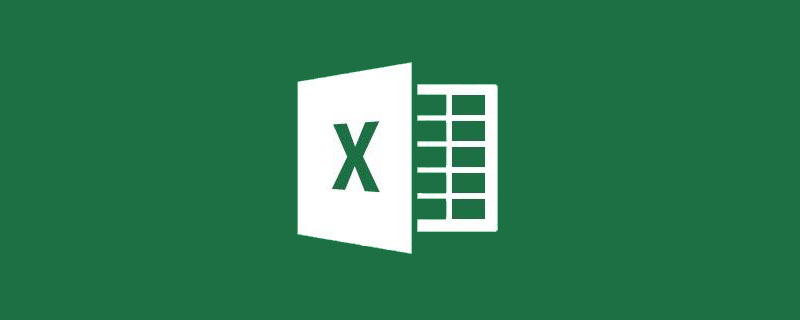
La fonction qui vous est présentée aujourd'hui est très simple, avec une seule lettre, qui est N !
La fonction de la fonction N est de convertir le contenu non numérique dans Excel en valeurs numériques, comme la conversion de dates en valeurs sérielles, VRAI en 1, FAUX en 0, le contenu du texte en 0, etc. N La fonction ne peut pas convertir les valeurs d'erreur.
D'accord, j'ai fini de parler des fonctions de la fonction ExcelN, je n'avais pas réalisé à quel point elle était puissante, et l'utilité de la fonction semble limitée.
Que ce soit le cas, illustrons-le à travers quelques exemples. Après avoir lu les exemples, si vous pensez que la fonction N est vraiment puissante, assurez-vous de laisser un message dans la zone de commentaire~~~
1. Application de la fonction N dans les formules simplificatrices
Exemple 1 : Nous utilisons généralement la somme directement pour calculer le montant cumulé. Entrez la formule =SUM ($B$2:B2) dans la cellule C2, double-cliquez pour remplir, et vous peut obtenir le montant cumulé.
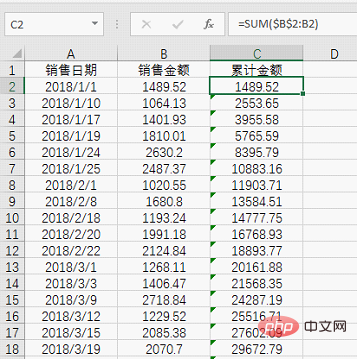
Vous pouvez en fait utiliser la fonction N pour changer la formule de la cellule C2 en : =B2+N(C1), double-cliquez pour remplir et vous pouvez obtenir le montant cumulé quotidien.
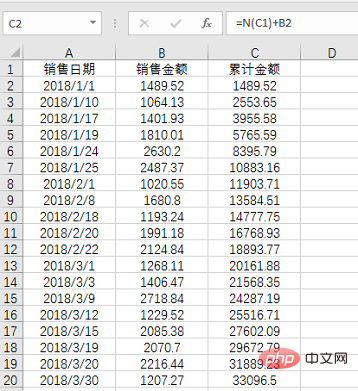
Cet exemple ne montre pas la puissance de la fonction N, pensez-y simplement comme un échauffement pour la fonction N !
Quoi, je ne comprends pas la deuxième formule !
N consiste à convertir le texte en 0. Nous n'avons pas besoin du titre C1 lors du calcul du cumul. Sans cette conversion, des erreurs se produiront et le texte ne pourra pas être calculé directement.
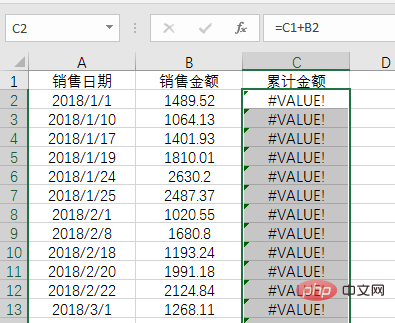
Regardons le deuxième exemple. Cette fois, la fonction N est sur le point de montrer sa puissance !
Exemple 2 : S'il y a différents départements, le numéro de série est augmenté de 1 ;
Entrez la formule traditionnelle dans la cellule A2 : =SUMPRODUCT(1/COUNTIF(B$2:B2,B$2:B2)) =SUMPRODUCT(1/COUNTIF(B:B2,B:B2))
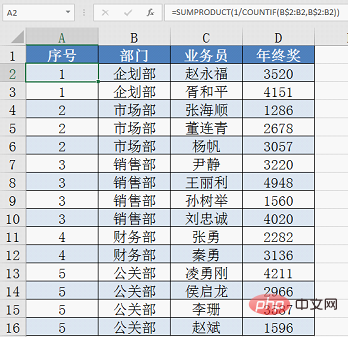
使用了N函数以后,A2单元格的公式变为:=(B1B2)+N(A1)
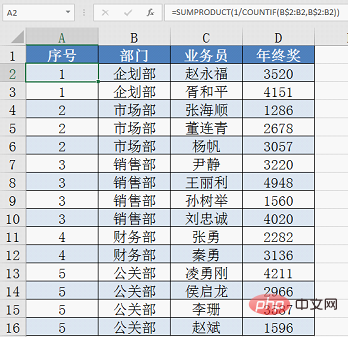
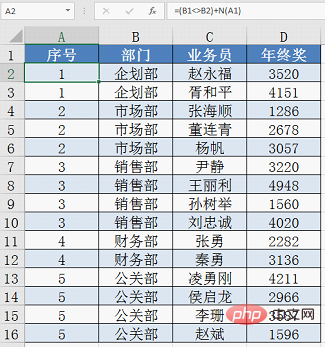 Après avoir utilisé la fonction N, la formule dans la cellule A2 devient :
Après avoir utilisé la fonction N, la formule dans la cellule A2 devient : =(B1B2)+N(A1)
Impossible tu comprends ? , tu penses toujours que la fonction N est simple et inutile ?
Analyse de formule :
Déterminez d'abord si B1 et B2 sont égaux. S'ils ne sont pas égaux, c'est VRAI, qui est 1. De plus, la valeur de N (A1) est 0, donc le résultat de la cellule A2 est. 1. Dans la formule déroulante, B2 et B3 sont égaux, le résultat est FAUX, soit 0, plus la valeur de N (A2) est 1, donc le résultat de la cellule A3 est 1. Et ainsi de suite. Le deuxième exemple ne montre que les avantages de la fonction N pour simplifier les formules. Comme tout le monde en sait de plus en plus sur l'application des fonctions de formule, ils comprendront cela.
2. Application de la fonction N dans les statistiques conditionnelles Exemple 3 : Comptage conditionnel
Exemple 3 : Comptage conditionnel
Ce type de problème ne peut pas être compté avec COUNTIF, car la zone conditionnelle de COUNTIF ne peut être utilisé La référence de la plage de cellules ne peut pas être obtenue à l'aide de fonctions. Il n'y a pas de mois prêt à l'emploi dans la source de données, elle doit donc être traitée via la fonction MOIS.  Habituellement, la fonction SUMPRODUCT est utilisée pour les statistiques, mais le résultat statistique est 0. La raison est que SUMPRODUCT ne peut pas compter directement les valeurs logiques. À ce stade, la fonction N est nécessaire :
Habituellement, la fonction SUMPRODUCT est utilisée pour les statistiques, mais le résultat statistique est 0. La raison est que SUMPRODUCT ne peut pas compter directement les valeurs logiques. À ce stade, la fonction N est nécessaire :
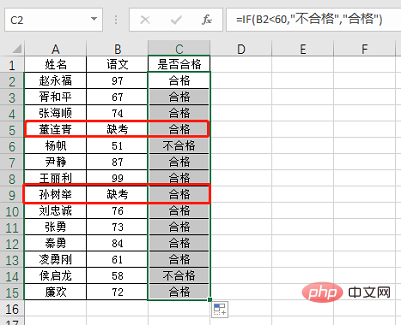
Cet exemple est très simple. Si le score est inférieur à 60 points, vous serez disqualifié. Si vous manquez l'examen, vous serez considéré comme ayant échoué.
Quand un seul if est utilisé, il y aura des résultats erronés. Dans ce cas, la fonction N peut être utilisée :
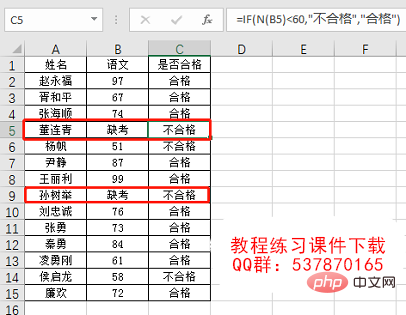
Le principe est d'utiliser la fonction N pour convertir le texte en 0 puis comparer. .
Le contenu ci-dessus est relativement facile à comprendre. Vous pouvez voir que la fonction N a de nombreuses utilisations. Le contenu suivant est plus avancé, et il est temps pour la fonction N de montrer sa véritable force. Si vous n'y croyez pas, jetez un œil :
3. La combinaison fantastique de RECHERCHEV+N
L'exemple est le suivant : Trouvez les ventes totales de plusieurs produits spécifiés au cours d'un certain mois
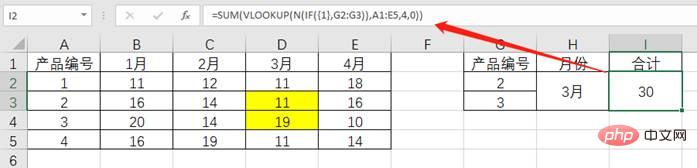
Dans des circonstances normales, le problème de la sommation multi-conditions est généralement résolu en utilisant SUMPRODUCT, mais avec l'intervention de la fonction N, ce problème a été résolu par le plus connu RECHERCHEV (bien sûr, SUM prend également le crédit ).
Dans cette formule : =SUM(VLOOKUP(N(IF({1},G2:G3)),A2:E5,4,))=SUM(VLOOKUP(N(IF({1},G2:G3)),A2:E5,4,))
VLOOKUP一开始被理所当然的写成这样:=SUM(VLOOKUP(G2:G3,A2:E5,4,))
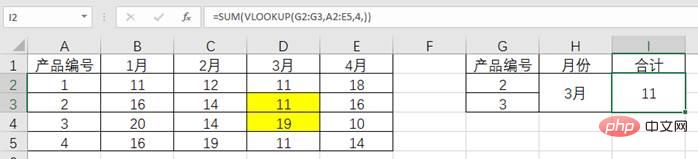
第一参数是两个,那么也得到两个结果,进行求和后发现,只是第一个数据,并未达到求和的目的,但是写成N(IF({1},G2:G3)
=SUM(VLOOKUP(G2:G3,A2:E5,4,))
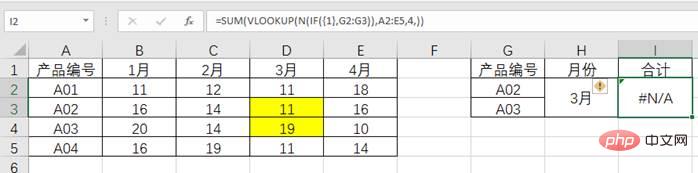
N(IF({1},G2:G3). C'est une combinaison magique. Le premier paramètre de IF est. 1, qui est VRAI, donc renvoyer le deuxième paramètre G2:G3 de IF, puis le traiter par la fonction N, peut faire en sorte que la référence VLOOKUP obtienne plusieurs résultats Quel est le principe 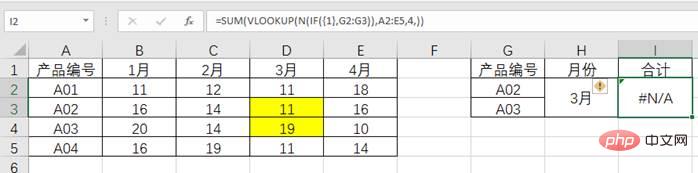 Je ne peux pas l'expliquer ? clairement, donc. C'est juste une combinaison fantastique... N'oubliez pas cette routine et copiez-la simplement lorsque vous en avez besoin
Je ne peux pas l'expliquer ? clairement, donc. C'est juste une combinaison fantastique... N'oubliez pas cette routine et copiez-la simplement lorsque vous en avez besoin
Certains amis peuvent demander si le numéro de produit n'est pas un numéro, comme celui-ci, il y a un problème :
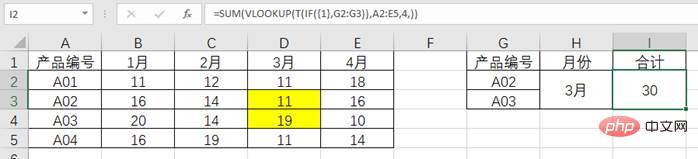 Je peux répondre à cela, car la fonction N n'est valable que pour les nombres. De tels nombres sont évidemment du texte. À ce stade, vous devez remplacer N par T :
Je peux répondre à cela, car la fonction N n'est valable que pour les nombres. De tels nombres sont évidemment du texte. À ce stade, vous devez remplacer N par T :
D'accord, il est presque temps de le faire. faites une pause avec la fonction N. , je suppose que beaucoup d'amis se sont presque évanouis, car la formule est trop difficile à comprendre... Le dernier exemple est de laisser N ajouter un commentaire à notre formule, je crois que peu de gens. sachez comment l'utiliser.
4. La fonction N ajoute des explications à votre formule
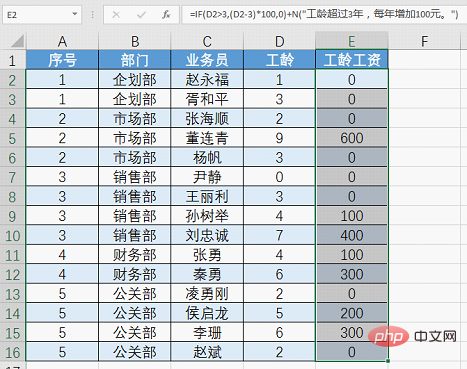 Prenons comme exemple la photo suivante : pour déterminer le salaire d'ancienneté en fonction de l'ancienneté, la règle est très simple Si. si l'ancienneté dépasse 3 ans, elle augmentera de 100 chaque année. Dans des circonstances normales, nous utilisons la formule =IF(D2>. ;3,(D2-3)*100,0) peut atteindre l'objectif, mais dans l'ordre. pour rendre la méthode de calcul plus claire pour les personnes qui regardent la montre, vous pouvez utiliser la fonction N dans la formule pour écrire la description textuelle, comme indiqué dans la barre d'édition ci-dessous, la formule est claire et n'affecte pas le résultat .
Prenons comme exemple la photo suivante : pour déterminer le salaire d'ancienneté en fonction de l'ancienneté, la règle est très simple Si. si l'ancienneté dépasse 3 ans, elle augmentera de 100 chaque année. Dans des circonstances normales, nous utilisons la formule =IF(D2>. ;3,(D2-3)*100,0) peut atteindre l'objectif, mais dans l'ordre. pour rendre la méthode de calcul plus claire pour les personnes qui regardent la montre, vous pouvez utiliser la fonction N dans la formule pour écrire la description textuelle, comme indiqué dans la barre d'édition ci-dessous, la formule est claire et n'affecte pas le résultat .
Recommandations d'apprentissage associées : Tutoriel Excel
Ce qui précède est le contenu détaillé de. pour plus d'informations, suivez d'autres articles connexes sur le site Web de PHP en chinois!
Articles Liés
Voir plus- Partage de cas Excel : utilisez des formules de fonction pour vérifier l'authenticité des numéros d'identification
- Partage pratique de compétences Excel : recherche, fonctions de positionnement, compétences de saisie
- Vous amène à utiliser Node pour lire et écrire des fichiers txt et Excel
- Partage pratique de compétences Excel : Comment diviser une colonne en plusieurs lignes et colonnes
- Exemple d'analyse d'Excel : diviser les noms mélangés dans la même cellule en une seule colonne
- Apprentissage des fonctions Excel : parlons de la façon d'utiliser countif() (explication détaillée du cas)

